Word文字文档将折线图变为透明背景的方法
时间:2024-05-14 10:20:01作者:极光下载站人气:6
很多小伙伴在对文字文档进行编辑时都会选择使用Word程序,因为在Word程序中我们不仅可以对文档内容进行编辑,还可以更改文档的格式。有的小伙伴子使用Word程序对文字文档进行编辑时想要将折线图的背景设置为透明样式,避免遮挡文档内容,但又不知道该使用什么工具完成该设置。其实我们只需要选中折线图,然后在格式工具的子工具栏中找到“形状填充”工具,点击打开该工具,最后在下拉列表中找到并选择“无填充颜色”选项即可。有的小伙伴可能不清楚具体的操作方法,接下来小编就来和大家分享一下Word文字文档将折线图变为透明背景的方法。
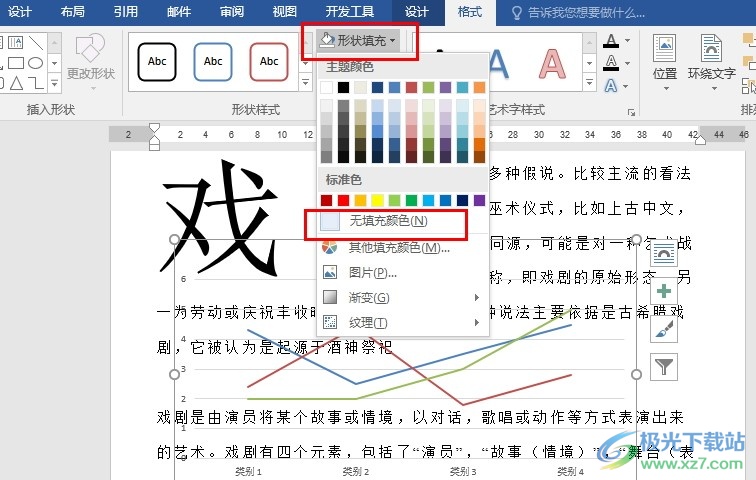
方法步骤
1、第一步,我们先右键单击文字文档,然后点击“打开方式”选项,接着在子菜单列表或是弹框中选择“Word”选项
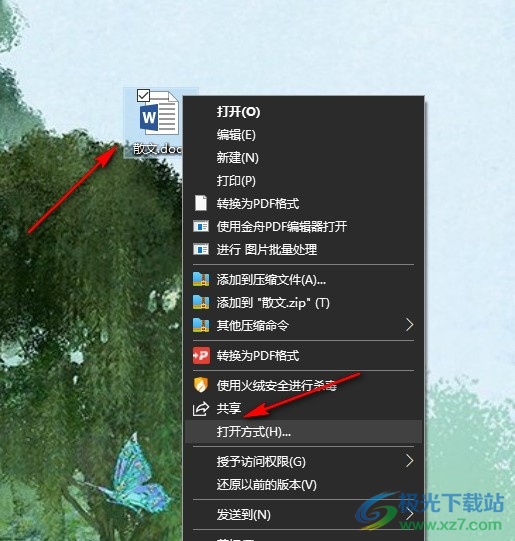
2、第二步,进入文字文档编辑页面之后,我们在该页面中先点击折线图,然后在工具栏中点击“格式”工具
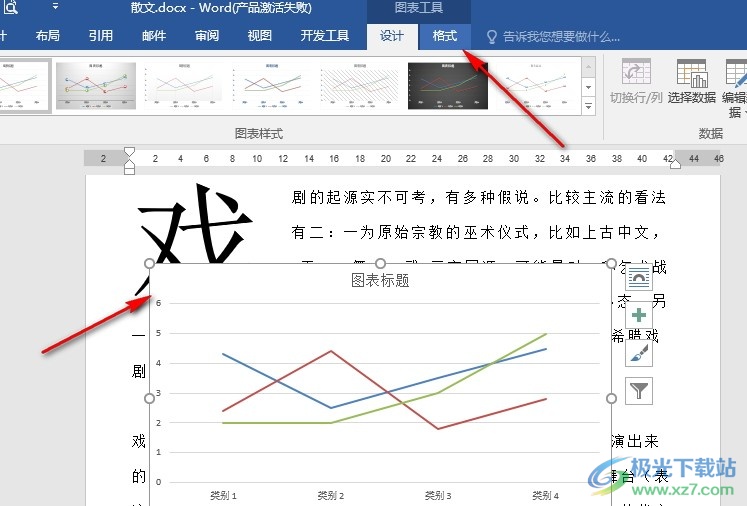
3、第三步,在“格式”工具的子工具栏中,我们找到“形状填充”工具,点击打开该工具
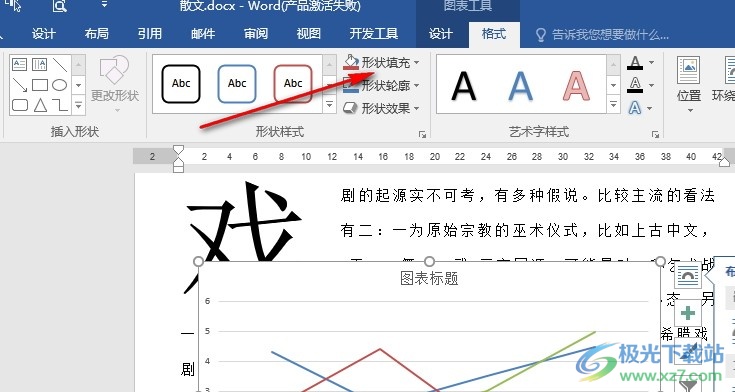
4、第四步,打开“形状填充”工具之后,我们在下拉列表中找到“无填充颜色”选项,直接点击选择该选项
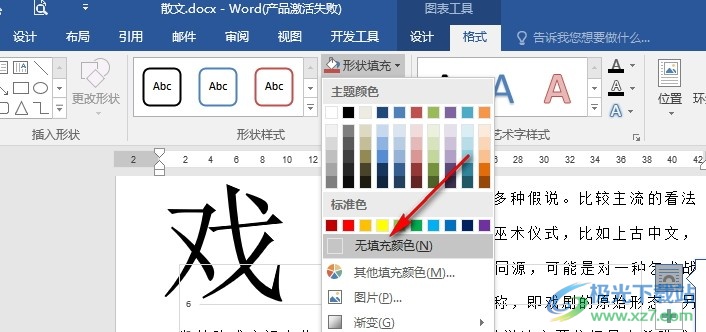
5、第五步,点击“无填充颜色”选项之后,我们在文字文档中就能看到折线图的背景已经变为透明的了
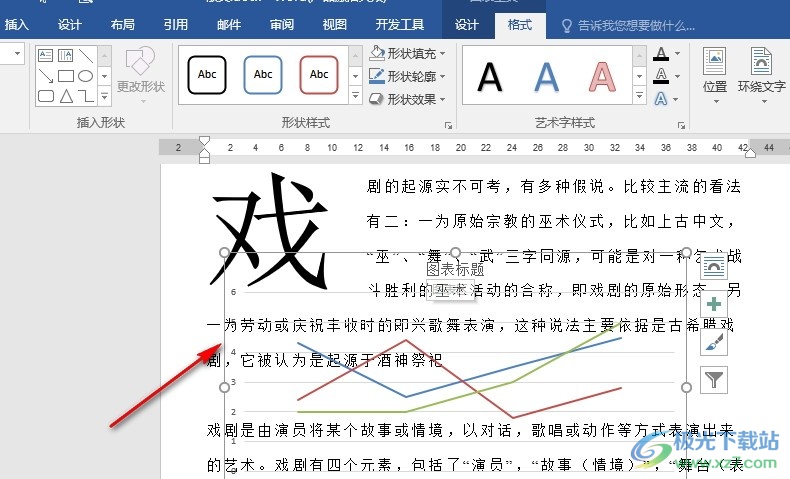
以上就是小编整理总结出的关于Word文字文档将折线图变为透明背景的方法,我们用Word程序打开一个文字文档,然后选中折线图,再打开格式工具,接着在其子工具栏中点击打开“形状填充”工具,最后在下拉列表中点击选择“无填充颜色”选项即可,感兴趣的小伙伴快去试试吧。

大小:60.68 MB版本:1.1.2.0环境:WinAll, WinXP, Win7
- 进入下载
相关推荐
相关下载
热门阅览
- 1百度网盘分享密码暴力破解方法,怎么破解百度网盘加密链接
- 2keyshot6破解安装步骤-keyshot6破解安装教程
- 3apktool手机版使用教程-apktool使用方法
- 4mac版steam怎么设置中文 steam mac版设置中文教程
- 5抖音推荐怎么设置页面?抖音推荐界面重新设置教程
- 6电脑怎么开启VT 如何开启VT的详细教程!
- 7掌上英雄联盟怎么注销账号?掌上英雄联盟怎么退出登录
- 8rar文件怎么打开?如何打开rar格式文件
- 9掌上wegame怎么查别人战绩?掌上wegame怎么看别人英雄联盟战绩
- 10qq邮箱格式怎么写?qq邮箱格式是什么样的以及注册英文邮箱的方法
- 11怎么安装会声会影x7?会声会影x7安装教程
- 12Word文档中轻松实现两行对齐?word文档两行文字怎么对齐?
网友评论